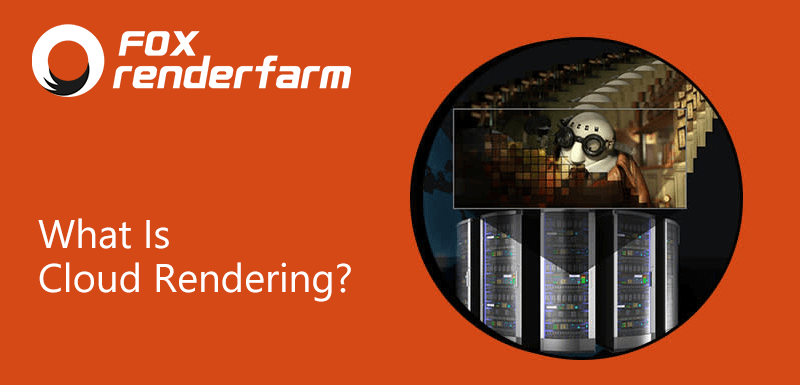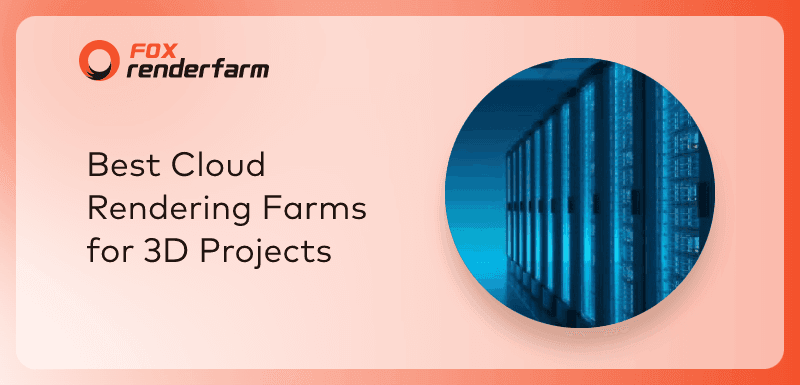Wie man eine Renderfarm verwendet (Schritt-für-Schritt-Anleitung)

Für dringende Projekte ist eine Renderfarm die Rettung. Im Vergleich zum lokalen Rendering bieten die Großrechner einer Renderfarm erhebliche Vorteile in Bezug auf die Verbesserung der Rendering-Geschwindigkeit, die Einsparung lokaler Ressourcen, die Wartungsfreiheit und die Bereitstellung von professionellem Support. Wenn Sie noch nie mit einer Renderfarm gearbeitet haben, werden Sie vielleicht denken, dass sie schwierig zu bedienen ist. In diesem Artikel können Sie daher lernen, wie man eine Renderfarm verwendet, indem Sie sich die Nutzung des führenden Cloud Rendering Service Providers Fox Renderfarm am Beispiel von Blender Schritt für Schritt ansehen.
Schritt 1. Bereiten Sie Ihre Datei vor - Je nach Ihrer Software empfehle ich Ihnen, Ihre Ressourcen in einen einzigen Dateispeicher zu packen.
Beispiel
Maya - Szene archivieren 3DsMax - Ressourcen sammeln Blender - Ressourcen packen C4D - Projekt mit Assets speichern
Für dieses Tutorial werde ich Blender verwenden.
Sobald Ihre Datei zum Rendern bereit ist, packen Sie die Ressourcen in eine Blender-Datei. (Siehe beigefügte Bilder)

Schritt 2. Besuchen Sie die Webseite von Fox Renderfarm.
Erstellen Sie ein Konto bei Fox Renderfarm und verifizieren Sie Ihre E-Mail-Adresse - Sie erhalten dann einen 20-USD-Gutschein.


Schritt 3. Wählen Sie Ihre Software aus - Dies wird mit einem weiteren 5 USD Coupon belohnt.

Schritt 4. Willkommen bei der Web-Benutzeroberfläche.
Sie haben Ihre wichtigsten Registerkarten auf der linken Seite:
- Übersicht - Gibt Ihnen einen Überblick über Ihre aktuellen/abgeschlossenen Aufträge, die verfügbaren Credits und den Speicherplatz.
- Assets - Auf dieser Registerkarte können Sie Ihre Projektdateien hochladen.
- Absenden - Auf dieser Registerkarte können Sie Ihre Projektdatei(en) auswählen, um ein Rendering zu starten.
- Analyse - Diese Registerkarte führt eine KI-Szenenanalyse durch, um zu prüfen, ob Ihre Szene irgendwelche auffälligen Probleme aufweist, bevor ein Rendering gestartet wird.
- Rendering - Diese Registerkarte bietet eine Szenenliste und die Verwaltung Ihrer aktuellen/früheren gerenderten & Rendering-Frames.
- Statistik - Auf dieser Registerkarte werden die Statistiken der einzelnen Aufträge erläutert.

Schritt 5. Installation des RaySync-Übertragungstools - Raysync wird verwendet, um das Hochladen Ihrer Dateien zu beschleunigen. Wenn Sie Probleme mit der Installation haben, können Sie den 24/7-Kundenservice von Fox Renderfarm um Hilfe bitten.
Sie können RaySync herunterladen, indem Sie die eingekreiste Option wählen.

Schritt 6. CPU- oder GPU-Region - Wählen Sie Ihre Verarbeitungshardware in Bezug auf Ihr Projekt. Wenn Sie in Ihrer Projektdatei GPU-Rendering verwenden, wählen Sie eine der GPU-Regionen, wenn Sie CPU-Rendering verwenden, wählen Sie eine der CPU-Regionen.

Schritt 7. Coupons hinzufügen (Sie können Rendercoupons erhalten, indem Sie bestimmte 3D-Wettbewerbe gewinnen - wenn Sie keinen solchen Rendercoupon haben, können Sie diesen Schritt überspringen) - Klicken Sie in der Übersicht auf Benutzer-Center, klicken Sie auf der neuen Seite auf die Registerkarte Coupon und wählen Sie dann oben rechts Coupon einlösen>Verwenden Sie zum Einlösen einen Couponcode.



Schritt 8. Gehen Sie auf die Registerkarte Assets, schalten Sie 'Lokalen Pfad beibehalten' ein und klicken Sie auf Datei hochladen, um Ihre gepackte Blender-Datei zu finden.


Schritt 9. Nach dem Hochladen gehen Sie auf die Registerkarte Absenden, wählen Sie Ihre Software und suchen Sie Ihre .blend-Datei und wählen Sie Weiter.

Schritt 10. Erstellen einer Config und Senden Ihres Auftrags zur Analyse.
Sie müssen eine Config erstellen, um mit Ihrem Rendering fortzufahren. Geben Sie einen Config-Namen ein, z.B. 'Projekt', wählen Sie Ihr Betriebssystem und die Version der Software, die Sie verwenden, in meinem Fall ist es Blender 3.5.1, und klicken Sie dann auf Speichern.
Sie werden dann aufgefordert, die Hardware-Konfiguration zu bearbeiten. Wählen Sie das zu verwendende GPU-Modell (RTX 3090), setzen Sie die GPU-Nummer auf 2* und wählen Sie für ein normales Projekt einen Arbeitsspeicher von 64 GB oder, wenn Sie viele Daten verwenden, einen Arbeitsspeicher von 128 GB (dies führt zu einer zusätzlichen Gebühr von 20 % für Ihre Projekt-Credits).
Senden Sie den Auftrag an 'Zur Analyse'.



Schritt 11. Analyse
Auf der Registerkarte Analyse wird Ihr Projekt dort als ausstehend angezeigt. Dies dauert in der Regel ein paar Minuten, kann aber manchmal auch länger dauern.
Sobald die Analyse abgeschlossen ist, können Sie sich die Details ansehen und feststellen, ob es Fehler oder Warnungen gibt.
Fehler bedeuten, dass sie behoben werden müssen und der Rendervorgang nicht beginnen kann.
Warnungen bedeuten, dass es einige Hinweise geben kann, aber das Projekt kann trotzdem fortgesetzt werden, wenn Sie zufrieden sind.
Tipp: Bitten Sie den 24/7-Online-Kundenservice um Hilfe, wenn Sie das Problem nicht selbst lösen können. Er ist sehr schnell und zuverlässig.
Wenn keine Fehler oder Warnungen vorliegen und Sie fortfahren möchten, wählen Sie 'Fortfahren' oder 'Ignorieren und fortfahren'.


Schritt 12. Übliche Einstellungen
Wenn Sie 'ignorieren und fortfahren' gewählt haben, werden Sie zur Registerkarte 'Allgemeine Einstellungen' weitergeleitet.
Um auf Nummer sicher zu gehen, würde ich das erste Bild, das mittlere Bild und das letzte Bild für ein Testrendering aktivieren und 'Absenden' wählen. Auf diese Weise können Sie sicherstellen, dass diese 3 Rendervorgänge in Ihrer Szene zuerst ausgeführt werden, so dass Sie sie überprüfen können, bevor Sie sich für ein endgültiges Rendering entscheiden.

Schritt 13. Rendering
Sie befinden sich nun auf der Registerkarte Rendering, auf der Ihr Testrendering beginnt. Sobald die 3 Rendervorgänge abgeschlossen sind, können Sie das Projekt in der Szenenliste auswählen, wodurch sich die Jobdetails öffnen.
Scrollen Sie nach unten und sehen Sie sich den ersten Frame, den mittleren Frame und den letzten Frame an, um sich zu vergewissern, dass alles in Ordnung ist - Sie können das Vorschaufenster verwenden, um zu prüfen, ob die Darstellung in Ordnung ist.


Schritt 14. Vollständiges Rendering bestätigen
Sobald Sie mit dem Ergebnis zufrieden sind, können Sie zur Szenenliste auf der Registerkarte Rendering zurückkehren, Ihr Projekt aus der Checkliste auswählen und die Option 'Vollständig rendern' aktivieren.
Möglicherweise erscheint ein Prompt mit 'freundlichen Hinweisen', wenn Ihre Speichernutzung nahe an der 64-GB-Grenze liegt. In diesem Fall können Sie den Arbeitsspeicher auf 128 GB erhöhen, was Ihnen mehr Spielraum bei der Spitzennutzung des Arbeitsspeichers während des Renderns gibt.
Sobald Sie Ihre 64/128 GB RAM-Größe bestätigt haben, müssen Sie den Schritt wiederholen, in dem Sie das Kontrollkästchen für das Projekt aktivieren und die Option 'Vollständigen Job rendern' erneut aktivieren.
Sie werden ein letztes Mal aufgefordert, zu bestätigen, dass die Test-Renderings, die Sie zuvor gemacht haben, zu Ihrer Zufriedenheit sind, bevor der Auftrag für ein vollständiges Rendering ausgeführt wird.





Schritt 15. Rendering
Das vollständige Rendering hat jetzt begonnen. Sie werden nach Abschluss des Renderings per E-Mail darüber informiert.

Schritt 16. Ergebnisse herunterladen
Sobald Sie fertig sind, erhalten Sie einen Prompt. Gehen Sie zurück zur Registerkarte Rendering, wählen Sie Ihr Projekt aus der Szenenliste und klicken Sie auf die Registerkarte Ausgabedatei.
Scrollen Sie durch Ihre Render, so dass sie alle im System zwischengespeichert werden, und klicken Sie dann auf das Kontrollkästchen 'Alle auswählen', um sie herunterzuladen. Daraufhin werden Sie nach einem Speicherort gefragt.
Sobald Sie einen Speicherort auf Ihrem Gerät ausgewählt haben, lädt RaySync die Dateien an diesen Ort herunter.
Job erledigt.

Dies sind die Schritte zur Verwendung einer Renderfarm. Für andere Renderprogramme als Blender wie Cinema 4D, Maya, 3ds Max, etc. sind die Schritte ähnlich.
Recommended reading
Top 9 Best And Free Blender Render Farms of 2025
2024-12-30
Revealing the Techniques Behind the Production of Jibaro "Love, Death & Robots", Which Took Two Years to Draw the Storyboard
2025-02-10
Top 10 Free And Best Cloud Rendering Services in 2025
2025-03-03
8 Best & Free 3d Rendering Software for Architects & Designers
2025-09-04
Top 8 After Effects Render Farm Recommended of 2025
2025-02-10
Shocked! The Secret Behind Using 3D to Make 2D Animation was Revealed!
2025-02-10
Easy Cel Shading Tutorial for Cartoon in Blender Within 2 Minutes
2025-02-10
How to Render High-quality Images in Blender
2024-12-04
Partners
Previous: Schadet Rendering Ihrem Computer?
Next: Was sind Topologie und Retopologie von 3D-Modellen?
Interested